Come scaricare video da Facebook su iPhone
Hai trovato alcuni video su Facebook che ti piacerebbe scaricare sul tuo iPhone in modo tale da poterli mostrare a tutti i tuoi amici anche in assenza di connessione a Internet? Mi sembra davvero una bella idea! Come dici? Sei perfettamente d’accordo con me ma non essendo molto pratico in fatto di Internet e cellulari non hai la benché minima idea di come fare? Tranquillo, posso darti una mano io.
Se mi concedi qualche minuto del tuo prezioso tempo libero posso infatti indicarti, per filo e per segno, la procedura che bisogna seguire per riuscire a scaricare video da Facebook su iPhone. Prima di addentrarci nel vivo del tutorial mi sembra però doveroso fare un’importante precisazione. Poiché allo stato attuale delle cose l’applicazione ufficiale di Facebook per iOS (ma anche quella disponibile per le altre piattaforme mobile) non integra una funzione apposita per effettuare il download dei video, per riuscire nell’impresa dovrai rivolgerti ad app di terze parti ideate proprio per scaricare contenuti vari (quindi anche video) dal Web. Sono molto semplici da usare e sono tutte a costo zero (almeno nelle loro varianti base) quindi non hai nulla di cui preoccuparti.
Chiarito ciò, direi di non perdere ulteriore tempo prezioso, di mettere le chiacchiere da parte e di iniziare immediatamente a darci da fare. Prenditi qualche minuto di tempo libero tutto per te, afferra il tuo “melafonino” e concentrarti sulle indicazioni che sto per fornirti. Sono sicuro che alla potrai dirti più che soddisfatto della cosa e che addirittura sarai pronto a fornire eventuali spiegazioni a tutti i tuoi amici incuriositi dall’argomento. Scommettiamo?
Indice
- Come scaricare video da Facebook su iPhone gratis
- Come scaricare video da Facebook su iPhone senza app
Come scaricare video da Facebook su iPhone gratis
Iniziamo questa disamina andando a vedere come scaricare video da Facebook su iPhone gratis, sfruttando alcune app che sono utilissime a questo scopo.
Total files
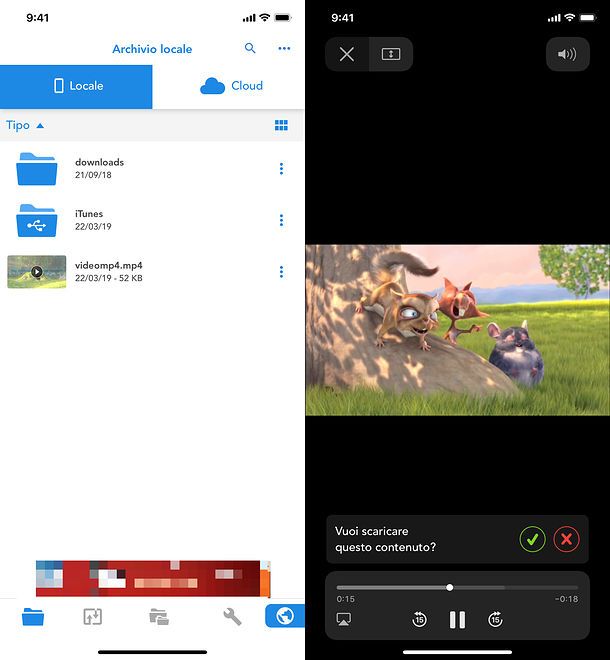
Una delle prime app che ti consiglio di provare è Total files: si tratta di un file manager con browser e download manager integrati capace di “captare” i file multimediali, compresi i video postati su Facebook. È disponibile in due versioni: una gratis con pubblicità e una a pagamento (4,99 euro) senza pubblicità e che rimuove alcune limitazioni relative ai download contemporanei che si possono eseguire.
Per utilizzare l’applicazione, dopo averla scaricata e avviata, pigia sull’icona del mappamondo collocata in basso a destra, accedi a Facebook con il tuo account e individua il filmato che ti piacerebbe scaricare. Dopodiché avvia la riproduzione di quest’ultimo pigiando sul pulsante ▶ visibile a schermo e, quando compare il messaggio Vuoi scaricare questo contenuto? nella parte inferiore della schermata, pigia sul pulsante (✓).
Indica poi il nome che vuoi assegnare al video nel campo di testo Nome file, seleziona una cartella di destinazione in cui archiviarlo e, quindi, fai tap sulla dicitura Fine che si trova in alto a destra. Una volta fatto ciò, potrai seguire l’avanzamento del download pigiando sull’icona della cartella in basso a sinistra e poi su quella con le due frecce.
A download completato, potrai accedere ai video scaricati tornando nella schermata principale dell’app (l’icona della cartella) oppure accedendo alla cartella di Total files dall’applicazione File di iOS: per riuscirci devi aprire quest’ultima, recarti nella sezione Sfoglia > Posizioni > Altre posizioni e, quindi, spostare su ON l’interruttore collocato in corrispondenza della dicitura Total.
Documents
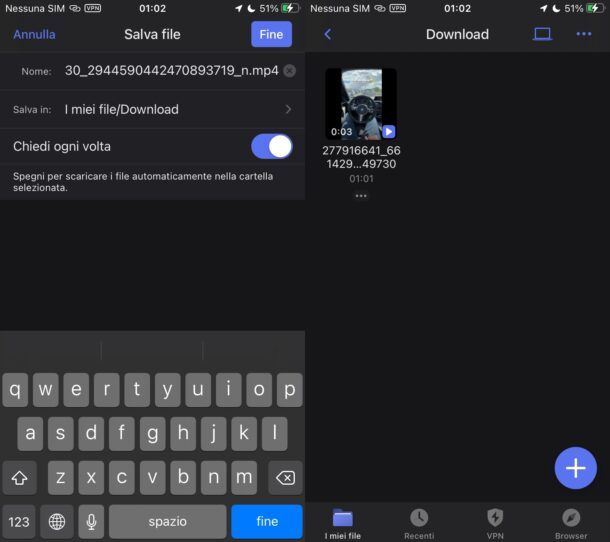
Altro strumento al quale puoi rivolgerti per scaricare video da Facebook su iPhone è Documents. In realtà si tratta di un file manager che integra anche un comodo browser Web interno tramite cui, collegandosi a uno dei tanti servizi Web che permettono di scaricare i video da Internet, è possibile avviare il download di un filmato sul social network e salvarlo in una cartella della app. Successivamente sarà poi possibile esportare il tutto in altre app e/o dispositivi.
Per servirtene, provvedi innanzitutto a scaricare, installare e avviare l’applicazione sul tuo iPhone. Successivamente, premi sul pulsante Continua, poi sul bottone Iniziamo e, quindi, rispondi alle domande che ti vengono poste selezionando l’opzione che più preferisci e pigiando di volta in volta il pulsante Continua. Dopo aver risposto al questionario (che serve a personalizzare al meglio l’app in base al tuo utilizzo), salta la procedura necessaria per iscriverti alla newsletter di Documents per ricevere suggerimenti mirati e premi sul pulsante Browser (in basso a destra).
Adesso, collegati a uno dei servizi che permettono du scaricare video da Internet (ed in particolare da Facebook), come ad esempio SaveVideo (se ben ricordi, te ne ho parlato nella mia guida su come scaricare video da Facebook dal computer) o, volendo, usa uno di quelli elencati più avanti.
Successivamente, nell’apposito campo di testo vuoto, incolla il link del video che vuoi scaricare da Facebook (se non lo avevi ancora copiato, puoi farlo accedendo a Facebook dalla sua app ufficiale, pigiando poi sul pulsante Condividi relativo al filmato di tuo interesse e, quindi, selezionando la dicitura Copia link nel menu apertosi). Fatto ciò, premi sul bottone Scaricare posto sulla destra, attendi qualche istante affinché il video venga processato e poi decidi se scaricare il filmato in HD oppure no (se l’opzione è disponibile, ovviamente) e premi sul collegamento Scaricare video file.
Nella schermata che a questo punto ti viene mostrata, indica la posizione in cui vuoi salvare il filmato (per impostazione predefinita viene usata la posizione I miei file/Download) e poi pigia sulla voce Fine in alto a destra.
A scaricamento ultimato, troverai il tuo video nella cartella Download (o comunque sia in quella in cui precedentemente hai scelto di effettuarne il salvataggio) e potrai riprodurlo semplicemente pigiando sulla sua anteprima. Se, invece, vuoi esportarlo in un’altra applicazione, pigia sul pulsante … che sta in alto a destra, fai tap sulla dicitura Seleziona, scegli il video di tuo interesse, premi sulla voce Altro in basso a destra, seleziona la voce Condividi e scegli l’app di destinazione dall’elenco che vedi comparire.
Amerigo File Manager
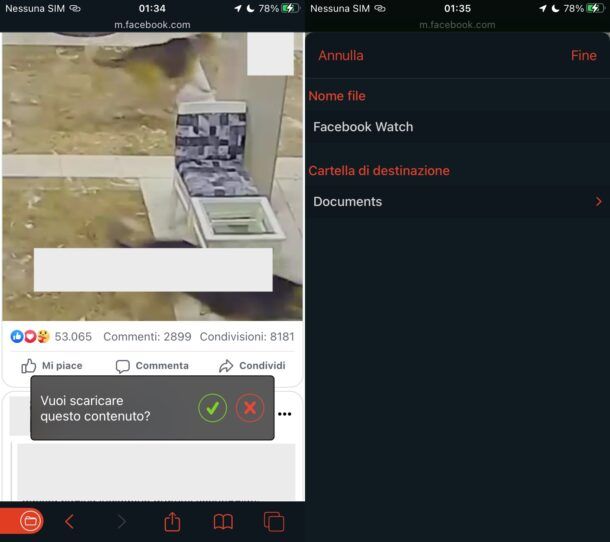
Ti consiglio anche di dare un’occhiata anche ad Amerigo File Manager. Si tratta di un’applicazione per la gestione dei file che, similmente a quella che ti ho segnalato in precedenza, include un browser tramite cui è possibile effettuare il download dei filmati online (quindi anche quelli presenti su Facebook) oltre che quello di molti altri contenuti multimediali presenti in rete. L’applicazione è disponibile sia in versione gratuita (con alcune limitazioni e con banner pubblicitari) che a pagamento (17,99 euro).
Per scaricare video da Facebook con iPhone utilizzando Amerigo File Manager, tutto ciò che devi fare, dopo aver scaricato, installato e avviato l’app, è premere sul pulsante (>) per due volte consecutive per leggere le schede che ne illustrano il funzionamento e poi pigiare sulla voce Chiudi (in alto a destra).
Fatto ciò, pigia sul simbolo del mappamondo (in basso a destra), fai tap sulla barra di ricerca collocata in alto e, dopo esserti recato sulla pagina principale di Facebook, accedi al tuo account. Successivamente, individua un video che intendi scaricare, avviane la riproduzione premendo il pulsante ▶e, alla domanda Vuoi scaricare questo contenuto?, rispondi premendo sull’opzione (✓).
Successivamente, assegna n nome al file utilizzando il campo di testo Nome file, indica la sua cartella di destinazione, pigia sulla voce Fine (in alto a destra) e il gioco è fatto. Per guardare il video appena scaricato, premi poi sul simbolo della cartella (in basso a sinistra) e pigia sull’anteprima del filmato in questione. Più semplice di così?!
Comandi Rapidi
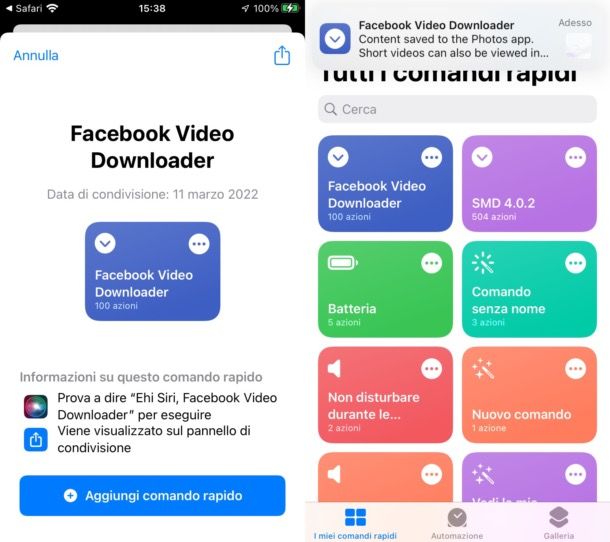
Per concludere, voglio parlarti di Comandi Rapidi. Nel caso in cui non lo avessi mai sentito nominare, si tratta di una potente applicazione gratuita (di proprietà di Apple) che consente di eseguire degli script non molto dissimili da quelli che si possono creare con Automator su Mac (dove Comandi è disponibile a partire da macOS Monterey). In questo modo diventa possibile far interagire iOS con applicazioni di terze parti e servizi online in maniera automatica.
Per avvalertene, dopo aver avviato l’app Comandi Rapidi sul tuo iPhone, apri Safari e visita questa pagina Web. Successivamente, premi sul bottone Ottieni comandi rapidi e poi sulle voci Apri e Aggiungi comando rapido. A questo punto, recati nell’app di Facebook, individua il video che vuoi scaricare e copiane il link premendo prima sul relativo pulsante Condividi e poi sulla dicitura Copia link nel menu che si è aperto.
Fatto ciò, apri l’applicazione Comandi Rapidi, recati nella scheda I miei comandi rapidi, fai tap sul nome di quello che hai aggiunto poco fa, cioè Facebook Video Downloader e, quindi, seleziona la voce Consenti una volta (per tre volte consecutive). Se tutto è andato per il verso giusto, il filmato verrà scaricato e salvato nell’applicazione Foto di Apple.
Come scaricare video da Facebook su iPhone senza app
Ti piacerebbe sapere come scaricare video da Facebook su iPhone senza app? In tal caso troverai utili le informazioni riportate di seguito.
Funzione predefinita di Facebook
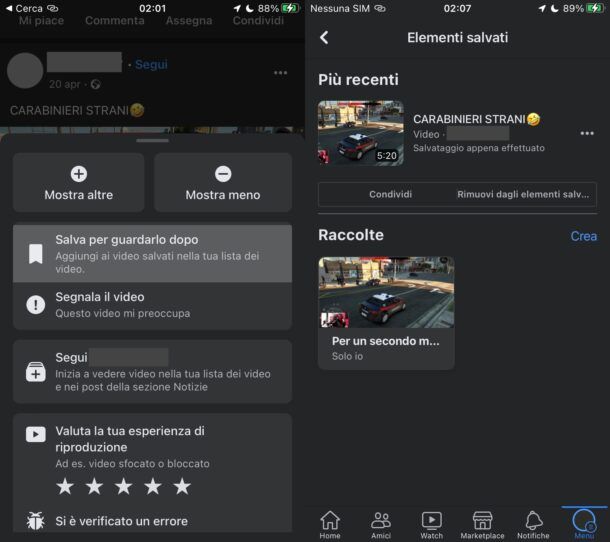
Un primo modo per effettuare il download di video da Facebook senza ricorrere ad app di terze parti è quello si sfruttare una funzione predefinita del social network che consente di salvare i video in una sezione dedicata dell’account. Ciò significa che i video non verranno scaricati in locale. Chiaro?
Per procedere, accedi a Facebook dalla sua app ufficiale, individua il video di tuo interesse, premi sul pulsante (…) in alto a destra della scheda relativa a quest’ultimo e, quindi, seleziona la voce Salva per guardarlo dopo nel menu che è comparso sullo schermo.
Quando vorrai guardare il video che hai salvato, potrai farlo pigiando sul pulsante ≡, premendo sulla dicitura Elementi salvati e, quindi, facendo tap sull’anteprima del filmato in questione. Nel caso tu voglia rimuovere un video tra quelli salvati, potrai farlo pigiando sul simbolo (…) e selezionando l’apposita dicitura. Semplice, vero?
Servizi online
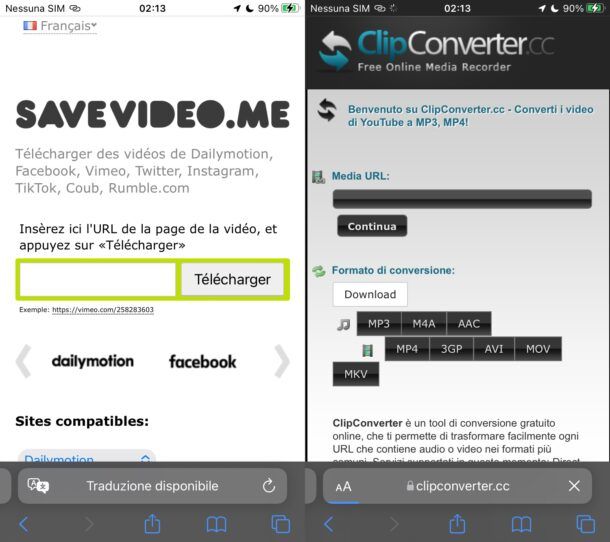
Nel caso in cui tu voglia scaricare dei video in locale senza ricorrere a delle app di terze parti, puoi avvalerti di alcuni servizi online utili a questo scopo. Se vuoi approfondire maggiormente il loro utilizzo, ti raccomando di leggere la mia guida sull’argomento.

Autore
Salvatore Aranzulla
Salvatore Aranzulla è il blogger e divulgatore informatico più letto in Italia. Noto per aver scoperto delle vulnerabilità nei siti di Google e Microsoft. Collabora con riviste di informatica e ha curato la rubrica tecnologica del quotidiano Il Messaggero. È il fondatore di Aranzulla.it, uno dei trenta siti più visitati d'Italia, nel quale risponde con semplicità a migliaia di dubbi di tipo informatico. Ha pubblicato per Mondadori e Mondadori Informatica.






